鍵ペアの作成と公開鍵の登録
鍵認証とは、パスワード認証と異なり、予め登録した公開鍵とPCに保存した秘密鍵のペアをログイン時の認証に使用する認証方法です。従来の、パスワードでの認証は、辞書攻撃などによりパスワードが悪意の第三者に使用されてしまう可能性がありますが、鍵認証では秘密鍵の管理さえしっかりしていれば、そのような心配はありません。 また、秘密鍵はパスフレーズ(長い文字列を使用したパスワード)による保護が可能であり、PCの紛失等で秘密鍵が漏洩した場合でも第三者による秘密鍵の悪用を防ぐことができます。
パスフレーズなし秘密鍵の利用は禁止していますので必ず設定してください。ログインノード上にパスフレーズなし秘密鍵が置かれている場合、自動で削除処理が行われます。
Windowsの場合は「コマンドプロンプト」、Macの場合は「ターミナル」でssh-keygenコマンドを使用して鍵ペアを作成します。 Windowsでは、MobaXtermで鍵を生成することも可能です。
$ ssh-keygen -t rsa -b 3072 -m pem #(1)
Generating public/private rsa key pair.
Enter file in which to save the key (/home/taro/.ssh/id_rsa): #(2)
Enter passphrase (empty for no passphrase): #(3)
Enter same passphrase again: #(4)
Your identification has been saved in /home/taro/.ssh/id_rsa.
Your public key has been saved in /home/taro/.ssh/id_rsa.pub.
The key fingerprint is:
8c:13:10:d2:c0:12:c5:0b:53:d4:3f:b6:9c:16:f6:ca taro@test.kyoto-u.ac.jp - RSAバージョン2で、3072ビットの鍵を生成します。
- 鍵ペアの保存先を指定します。デフォルトでは、~/.ssh/id_rsa が表示されています。表示された保存先でよい場合はそのまま Enter を押してください。
- パスフレーズの入力
- パスフレーズの再入力
デフォルトの保存先で鍵ペアを作成した場合、 %HOMEPATH%.ssh (Windowsの場合)、~/.ssh (Mac/Linuxの場合)を確認すると以下のように鍵が作成されています。 id_rsa が秘密鍵、 id_rsa.pub が公開鍵です。スパコンへのログインの前に、 利用者ポータルでの公開鍵の登録 の手順で、公開鍵を登録していただく必要があります。
- Windowsの場合
>dir %HOMEPATH%\.ssh
2022/10/01 01:23 1,675 id_rsa
2022/10/01 01:23 410 id_rsa.pub
>type %HOMEPATH%\.ssh\id_rsa.pub
ssh-rsa AAAAB3NzaC1yc2EAAAABIwAAAQEAsotK4PbdadfhbXbTPIsxvwKFIg+8Lmp0pXKckAOuSnoaaT516ddj9rnIJlE/JaJf0cltp+087R6Ov8LPY+QeQvzzUfGiAQQVdwBiMrVQVqXylIoidU86uz/w8GITXltu1m+fXO+O26dEESQWsAgiNfVOzB57OCadGX1iCy6/2CxvNEB3mnHkvmC+H3azP27tTARHXqTBThuxjwR9iZBkx2iYSW3tVg0cDdzuLP3ULVrJXHrrLCr1HGaAzQEs0M+vtrV+G8gLlkeqbKy4YKWKUY/xkM8c/20jnSKP36SeU4fezbRQREkYqRjx4a3kx97K1sfch/WKwzuHWqhYYMtvEw== taro@test.kyoto-u.ac.jp- Mac/Linuxの場合
$ ls ~/.ssh/
id_rsa id_rsa.pub
$ cat ~/.ssh/id_rsa.pub
ssh-rsa AAAAB3NzaC1yc2EAAAABIwAAAQEAsotK4PbdadfhbXbTPIsxvwKFIg+8Lmp0pXKckAOuSnoaaT516ddj9rnIJlE/JaJf0cltp+087R6Ov8LPY+QeQvzzUfGiAQQVdwBiMrVQVqXylIoidU86uz/w8GITXltu1m+fXO+O26dEESQWsAgiNfVOzB57OCadGX1iCy6/2CxvNEB3mnHkvmC+H3azP27tTARHXqTBThuxjwR9iZBkx2iYSW3tVg0cDdzuLP3ULVrJXHrrLCr1HGaAzQEs0M+vtrV+G8gLlkeqbKy4YKWKUY/xkM8c/20jnSKP36SeU4fezbRQREkYqRjx4a3kx97K1sfch/WKwzuHWqhYYMtvEw== taro@test.kyoto-u.ac.jp- 利用者ポータル へアクセスし、利用者番号(ユーザ名)とパスワードを入力してください。
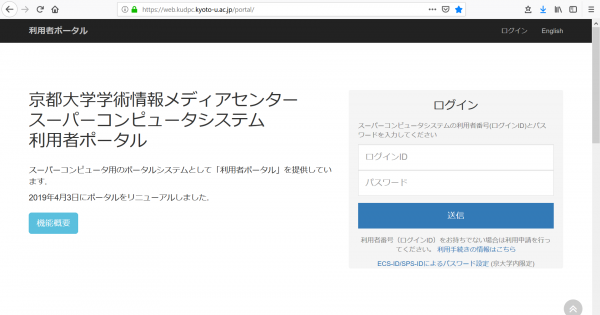
- 左メニューの SSH公開鍵 を選択してください。
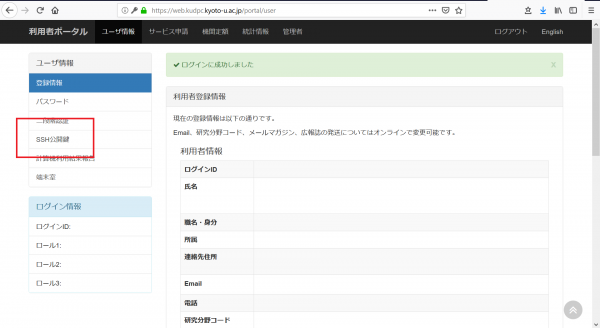
- SSH用公開鍵の追加で タイトル(任意)を入力し、 公開鍵 に作成した公開鍵をコピー&ペーストし、 秘密鍵のパスフレーズ設定 を遵守していることを確認した上で、 追加 を押すと登録が完了します。
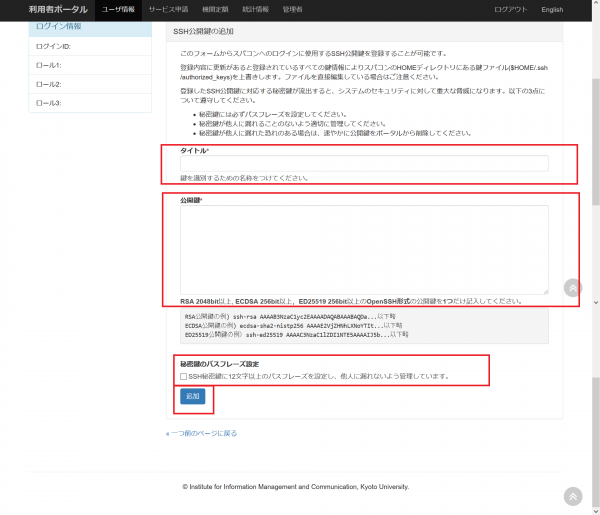
- 登録の完了後、作成した秘密鍵とパスフレーズを使用して、スーパーコンピュータにログインできます。ログインの具体的な手順は、 こちら をご覧ください。
秘密鍵が流出すると、スーパーコンピュータシステムのセキュリティに対して重大な脅威になります。秘密鍵が他人に漏れることのないよう適切に管理してください。なお、他人に漏れた恐れがある場合には、portal * kudpc.kyoto-u.ac.jp ( * は @ に変えてください) にご連絡いただき適切な処置についてご相談ください。
デスクトップPCとノートPCなど、複数PCからスーパーコンピュータシステムにログインする場合など、複数PCからログインする場合、鍵ペアはそれぞれ別のものを使用してください。
利用者ポータルでの公開鍵の登録を参考に追加/削除を実施してください。
利用者ポータル での公開鍵登録は、スーパーコンピュータへのログイン成功後一定時間が経過すると停止します。秘密鍵の紛失、パスフレーズ忘れの場合は、登録いただいているメールアドレスから。以下の事項を記載の上、お申し出ください。
- 宛先:consult * kudpc.kyoto-u.ac.jp ( * は @ に変えてください)
- 差出人:登録いただいているメールアドレス
- 件名:公開鍵登録の再開希望
- 本文:
- 利用者番号:
- 所属機関・部局:
- 氏名:
- 秘密鍵の紛失、パスフレーズ忘れの状況、理由